Roblox 在 PC 上無法更新 [修復]
![Roblox 在 PC 上無法更新 [修復]](https://cdn.thewindowsclub.blog/wp-content/uploads/2023/12/roblox-not-updating-on-pc-1-640x350.webp)
您的 Windows 電腦上的 Roblox 遊戲啟動器是否未更新?在這篇文章中,我們將向您展示如何在 Windows 上更新 Roblox 以及如果 Roblox 不更新該怎麼辦。
如何在 Windows PC 上更新 Roblox?
要在 Windows PC 上更新 Roblox,您可以使用以下方法之一:
使用 Microsoft Store 更新 Roblox
如果您安裝了 UWP 版本的 Roblox,則可以使用 Microsoft Store 更新 Roblox 遊戲啟動器。使用 Windows 搜尋開啟 Microsoft Store 並導航至「庫」標籤。接下來,點擊獲取更新按鈕,讓「停止」更新所有過時的應用程序,包括 Roblox。
更新 Roblox 桌面版
您可以使用專用功能更新桌面版 Roblox。為此,在網頁瀏覽器中啟動 Roblox 並導航到體驗/遊戲頁面。現在,點選 Play 按鈕,然後按下「開啟 Roblox」按鈕。 Roblox 現在將自動開啟並更新。完成後就可以玩遊戲了。
但是,許多使用者報告他們無法更新 Windows 上的 Roblox 應用程式。有些人甚至報告收到錯誤訊息,例如Roblox 無法更新。
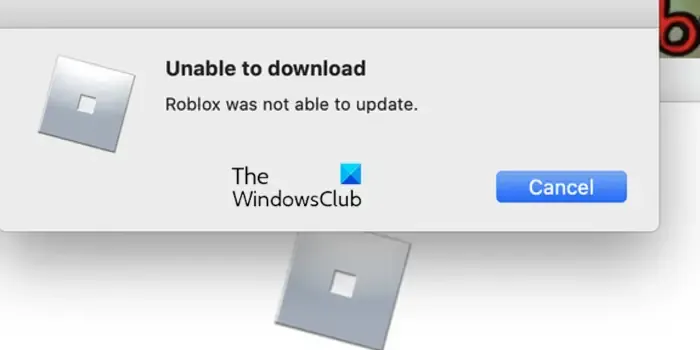
讓我們來討論為什麼會出現這個問題。
為什麼 Roblox 在 PC 上不更新?
這可能是網路連線問題導致 Roblox 更新出現問題。與 Roblox 應用程式關聯的快取損壞可能是阻止您更新應用程式的另一個原因。除此之外,損壞的儲存快取、防火牆幹擾以及與 Roblox 相關的損壞也可能導致相同的問題。
修復 Roblox 在 Windows PC 上無法更新的問題
如果 Roblox 沒有更新您的 Windows 11/10 PC,您可以使用以下修復來解決該問題:
- 初始清單。
- 檢查 Roblox 伺服器是否已關閉。
- 清除瀏覽器快取。
- 重置網路設定。
- 清除商店和 Roblox 快取。
- 允許 Roblox 通過您的防火牆。
- 重新安裝 Roblox。
1] 初始清單
- 嘗試重新啟動計算機,然後更新 Roblox 以檢查問題是否已解決。它將清除可能阻止您在電腦上更新 Roblox 的臨時系統故障和錯誤。
- 確保您的網路運作正常。您可以嘗試切換到不同的網路連線。
- 您應該檢查的另一件事是您是否打開了 VPN 或代理設定。如果是這樣,請停用您的 VPN 和代理設定並查看其是否有效。
- 由於Roblox有兩個版本,包括UWP版和桌面版,您可以嘗試更新另一個版本,看看問題是否已解決。
2]檢查Roblox伺服器是否宕機
在繼續使用其他解決方案之前,建議檢查 Roblox 伺服器是否已啟動且可用。這可能是伺服器端錯誤,這就是您無法更新遊戲的原因。因此,請確保 Roblox 伺服器目前沒有關閉。
3]清除瀏覽器快取
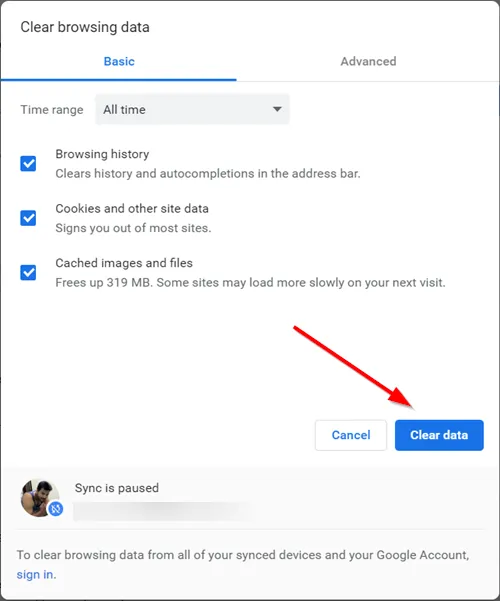
如果您嘗試使用網頁瀏覽器更新 Roblox,則可能是瀏覽器快取損壞導致了該問題。因此,清除瀏覽器快取,然後嘗試更新 Roblox。
4]重置網路設定
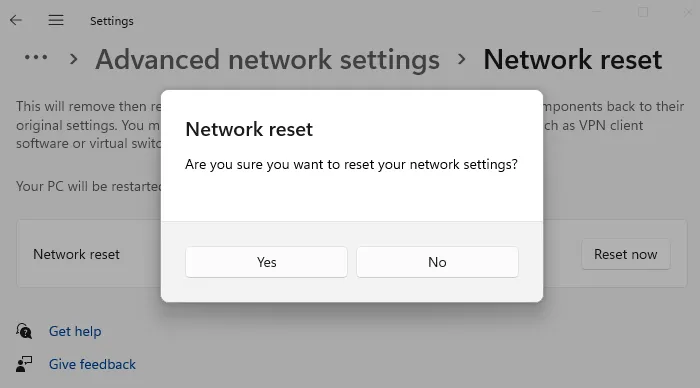
某些自訂的網路設定可能會阻止 Roblox 連接到其伺服器,並導致更新時出現問題。因此,如果該情況適用,請重設您的網路設定並檢查是否有幫助。
5]清除商店和Roblox緩存
如果您嘗試透過 Microsoft Store 更新 Roblox,則可能是商店快取損壞導致問題。因此,您可以嘗試使用以下步驟清除應用程式商店緩存,看看是否有效:
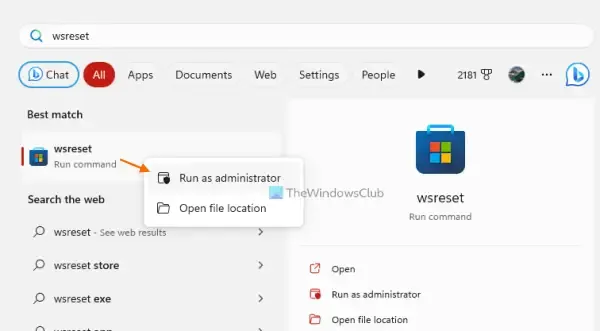
- 首先,按Win+S 開啟Windows 搜尋。
- 現在,在搜尋框中輸入WSReset.exe。
- 之後,從搜尋結果中執行 WSReset.exe 命令。
- 完成後,重新開啟 Microsoft Store 並嘗試更新 Roblox 以檢查問題是否已解決。
另一方面,如果您嘗試更新桌面版 Roblox,則可以清除 Roblox 快取來解決問題。就是這樣:
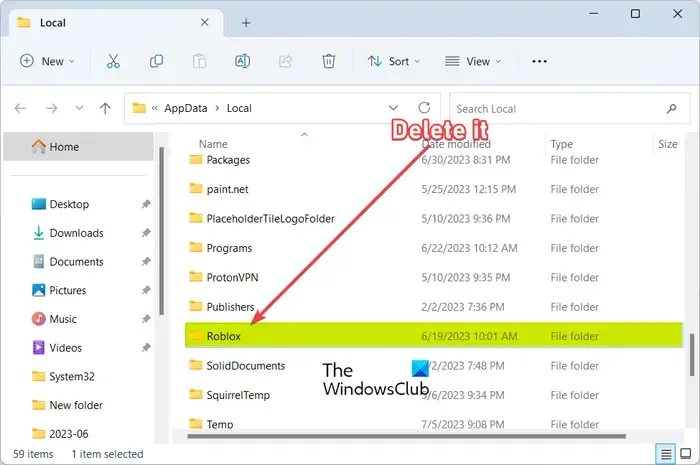
- 首先,退出 Roblox 應用程式並使用任務管理器確保它沒有在背景運行。
- 之後,按Win+R調出運行命令框並輸入以下命令:
%temp% - 現在,打開 Roblox 資料夾。
- 接下來,按CTRL+A 選取所有檔案和資料夾,再按Shift+ Delete 永久刪除 Roblox 快取的快速鍵。
- 最後,重新啟動 Roblox 並查看是否能夠更新遊戲啟動器。
6]允許 Roblox 通過您的防火牆
這可能是您的過度保護的防火牆導致在 Roblox 用戶端與其伺服器之間建立連線時出現問題。因此,您無法更新遊戲啟動器。因此,如果情況適用,您可以允許 Roblox 遊戲通過 Windows Defender 防火牆並檢查問題是否已解決。就是這樣:
首先,使用 Windows 搜尋功能開啟Windows 安全性應用程式。
接下來,選擇防火牆和防火牆網路保護選項,然後按一下右側窗格中的允許應用程式通過防火牆選項。
之後,點選變更設定按鈕。

現在,按允許其他應用按鈕,點選瀏覽< a i=4 > 按鈕,選擇 RobloxPlayerLauncher.exe 文件,然後按新增按鈕。
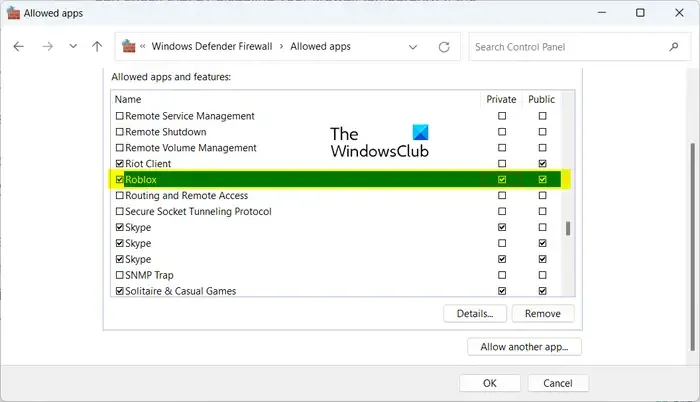
新增 Roblox 應用程式後,勾選其複選框,然後選取公用和專用網路框。
最後,按一下「確定」按鈕儲存變更。
7]重新安裝Roblox
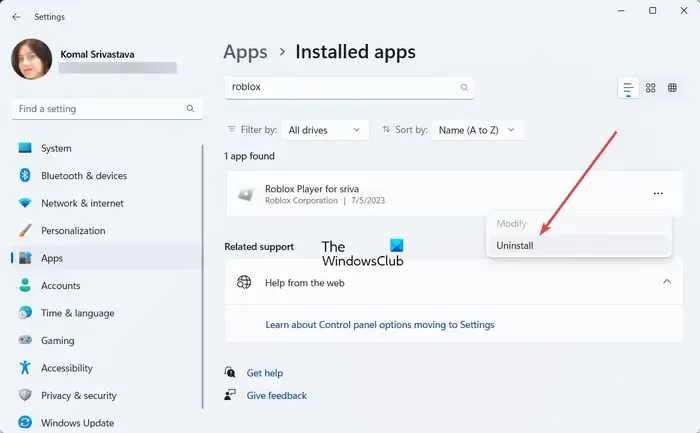
如果上述解決方案都無效,您可以卸載並重新安裝 Roblox 來解決問題。您可以透過「設定」卸載 Roblox。首先,使用 Win+I 啟動“設定”並前往“應用程式 >” 已安裝的應用程式選項。向下捲動至 Roblox 應用程序,按三點選單按鈕,選擇卸載選項,然後完成卸載應用程式的說明。
現在,請重新啟動計算機,從其官方網站下載最新版本的Roblox,並將其安裝到您的PC上。
為什麼 Roblox 無法在 PC 上運作?
如果Roblox 無法在您的 PC 上開啟或正常工作,可能是由於持續存在的伺服器問題導致您無法啟動正確使用該應用程式。因此,請確保 Roblox 伺服器沒有關閉。除此之外,您的代理設定、瀏覽器問題、過時的應用程式版本以及應用程式損壞也可能導致此問題。



發佈留言